Kako ukloniti lažni antivirus program MacDefender
 Mac korisnici su nedavno upozoreni da se pojavila nova nepoznata infekcija nazvana MacDefender, koja se jako brzo širi među korisnicima.
Mac korisnici su nedavno upozoreni da se pojavila nova nepoznata infekcija nazvana MacDefender, koja se jako brzo širi među korisnicima.
Malware nazvan MacDefender je takođe poznata i kao MacProtector i MacSecurity, je socijalno projektovana opasnost sa kojom su se do sada obično sretali Windows korisnici. Obično se pojavljuje u obliku oglasa za preuzimanje lažnog antivirus programa koji bi trebao da vas zaštiti. Međutim,nakon instaliranja aktivira se nekoliko zlonamernih aktivnosti među kojima su krađa korisničkog imena i lozinke, onemogućavanje Firewall-a i drugih legitimnih bezbednosni programa koje imate instalirane, a potom se pojavljuje popup prozor, koji traži da kupite lažnu nadogradnju.
U ovom konkretnom slučaju, MacDefender se pokreće nakon instaliranja, obavještavajući vas da je vaš računar zaražen. Da bi se "očistili" infekcije, morate da registrujete program, koji podrazumeva da unesete svoj broj kreditne kartice.
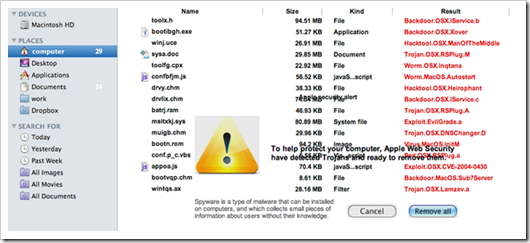
Kako uklonite lažni antivirus program MacDefender
Kao i na svim platformama, lažni antivirus programi su otporni na standardne postupke uklanjanje programa. To znači da ne možete jednostavno da ga prevučete u kantu za otpatke.
-
Prvo, zatvorite Scan prozor koji je otvoren.
-
Potom, pokrenite Activiti Monitor, iz Applications folder-a, a zatim Utilities folder. Takođe možete da koristite taster za brz poziv kombinovanjem dugmadi, Shift + Ctrl + U.
-
Pronađite sve procese sa imenima koja odgovaraju lažnoj antivirus infekciji. Ovo uključuje pomenute MacDefender, MacProtector i MacSecurity, ali isto tako možda se pojavi nova varijanta sa sličnim nazivom.
-
Markirajte te procese, a potom kliknite na dugme Quit Process. Ako se pojavi iskačući prozor sa pitanjem da li su sigurni, kliknite na Force Quit dugme.
-
Dalje, vratite se na Applications folder i pronađite svoj lažni antivirusni program. Opet, verovatno će biti nazvan MacDefender, MacProtector ili MacSecurity. Premestite program u Trash, a zatim ispraznite Trash. Bez neke bojazni, unesite svoju sistemsku lozinku ako vam bude tražene prilikom pražnjenja Trash-a.
-
Sada kliknite na Apple Menu, u gornjem levom uglu desktop taskbar-a i idite na System Preferences, zatim System, Accounts, i kliknite na Login Items. To će otvoriti prozor sa listom programa koji se automatski pokreću pri pokretanju iOS X . Pronađite lažni antivirus program u listi. kliknite na njega, a zatim pronađite Minus dugme na dnu prozora. Kliknite na Minus dugme, to će ukloniti program iz Startup-a.
Budite sigurni da ste pratili sve ove korake, u suprotnom lažni antivirusni program će se ponovo instalirati kada sledeći put restartujete računar. Takođe, budite izuzetno pažljivi oko instaliranja programa iz nepoznatih izvora.